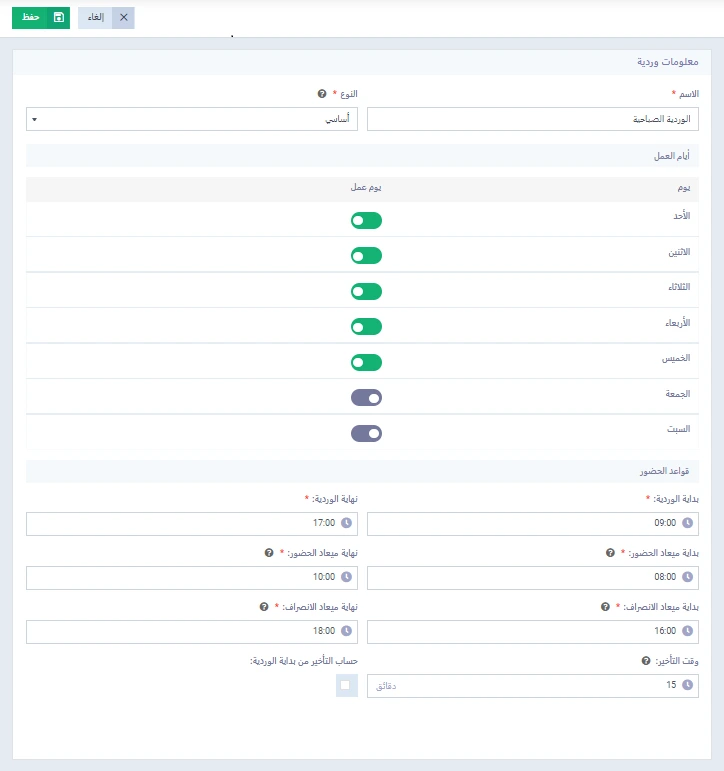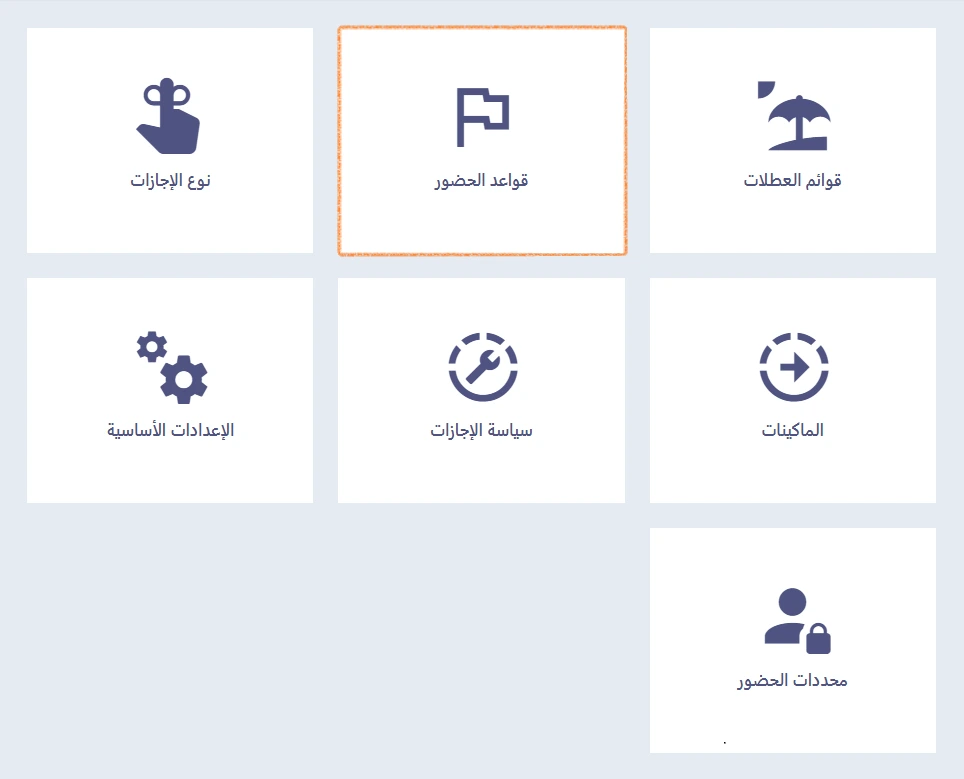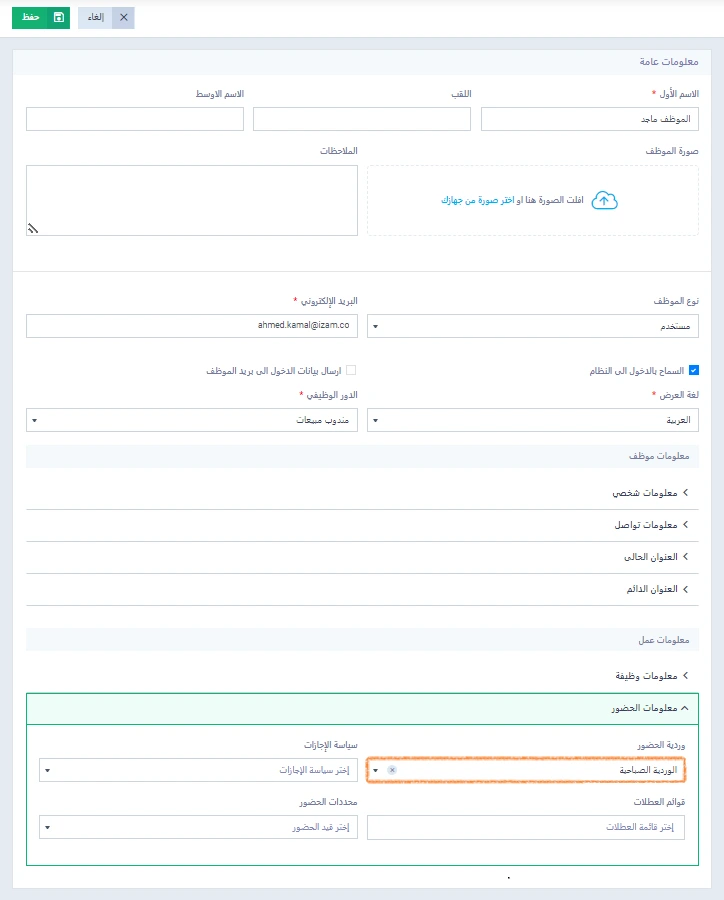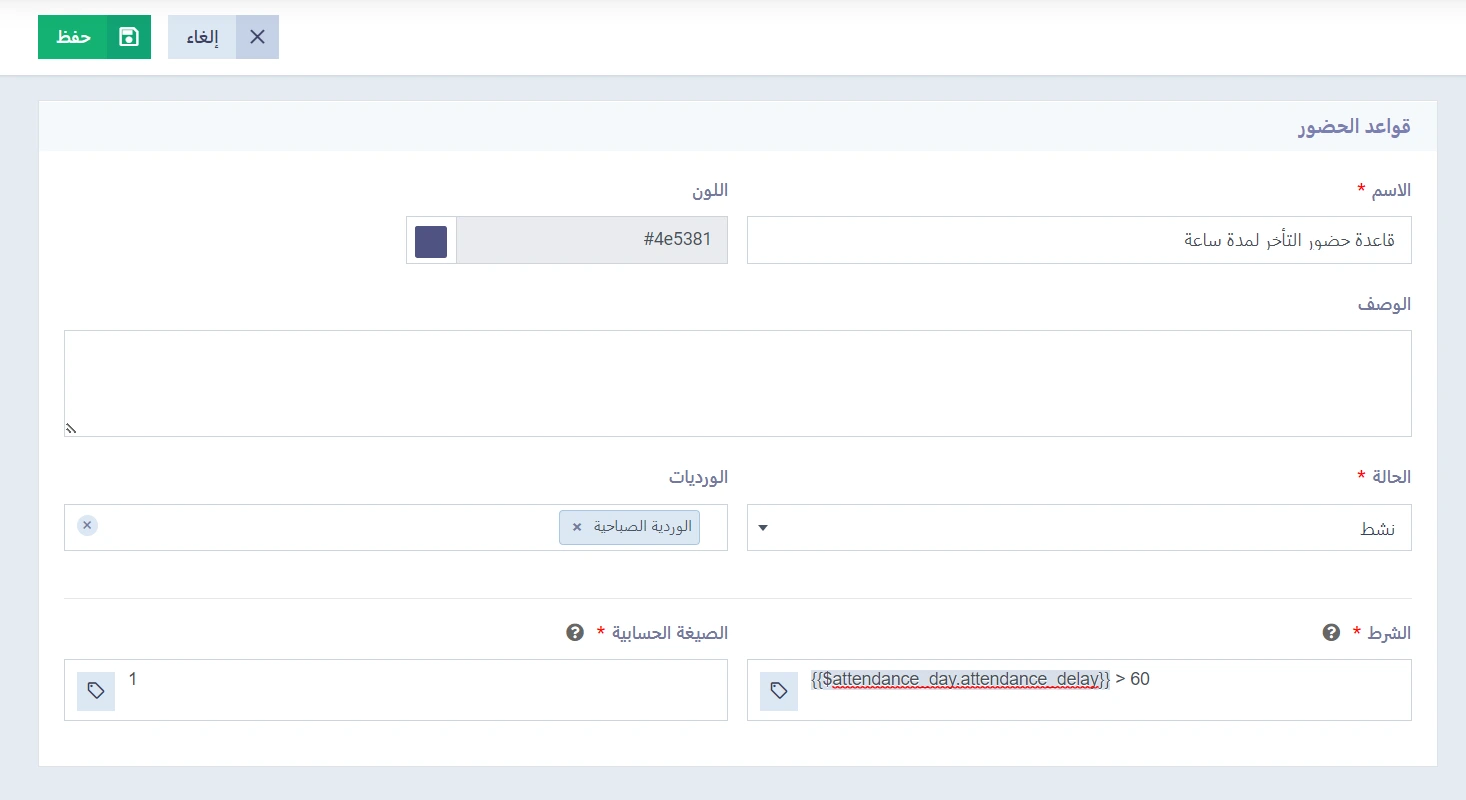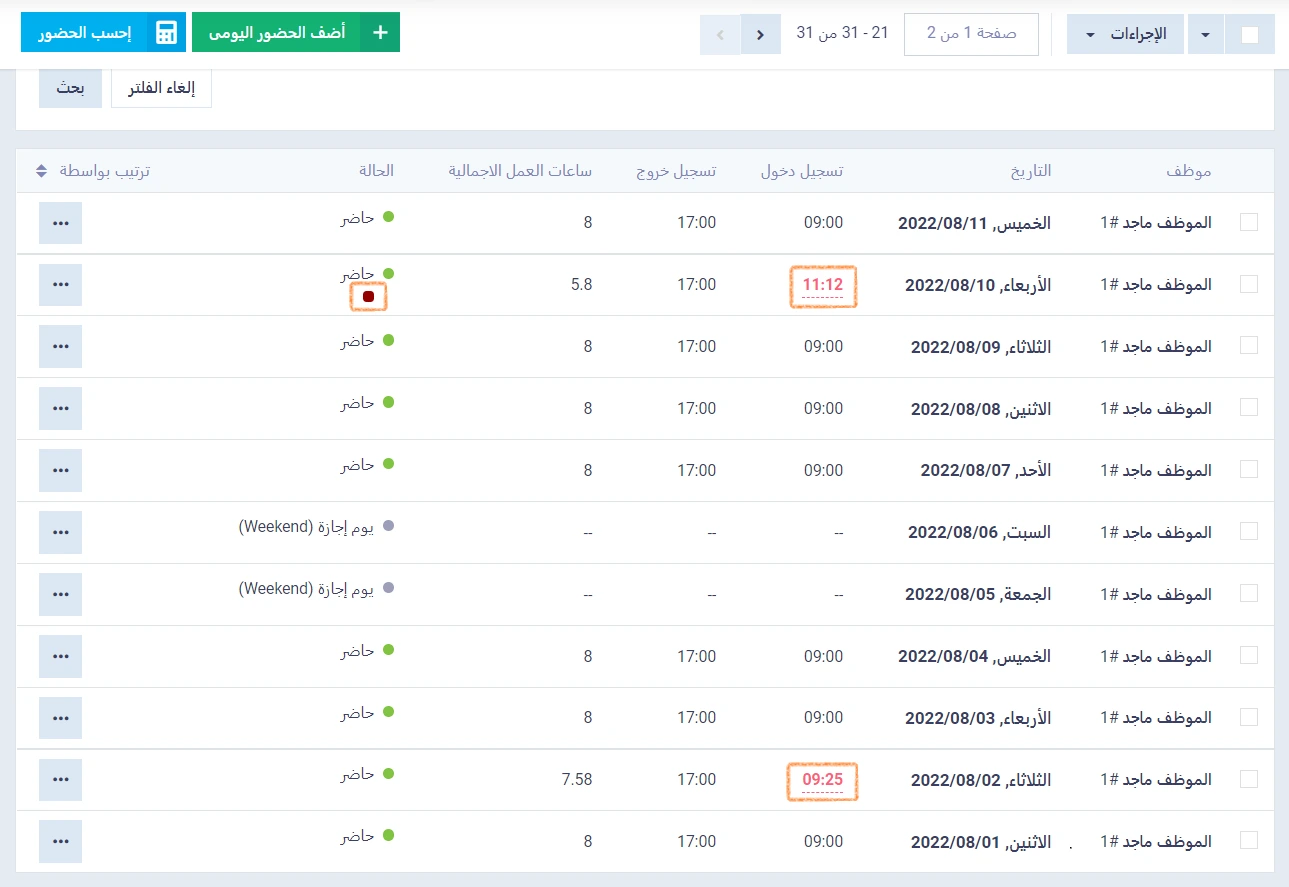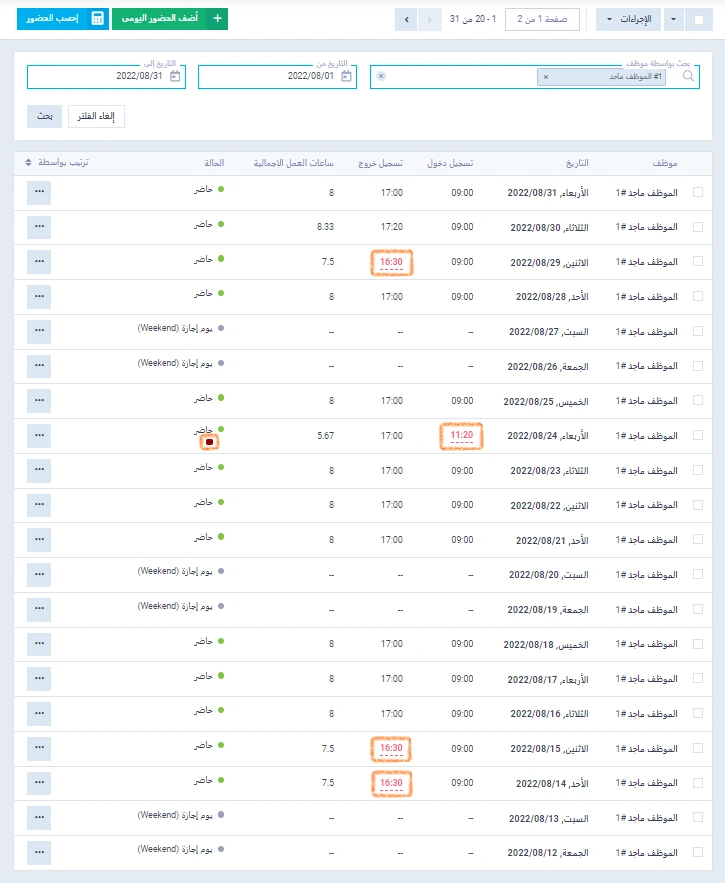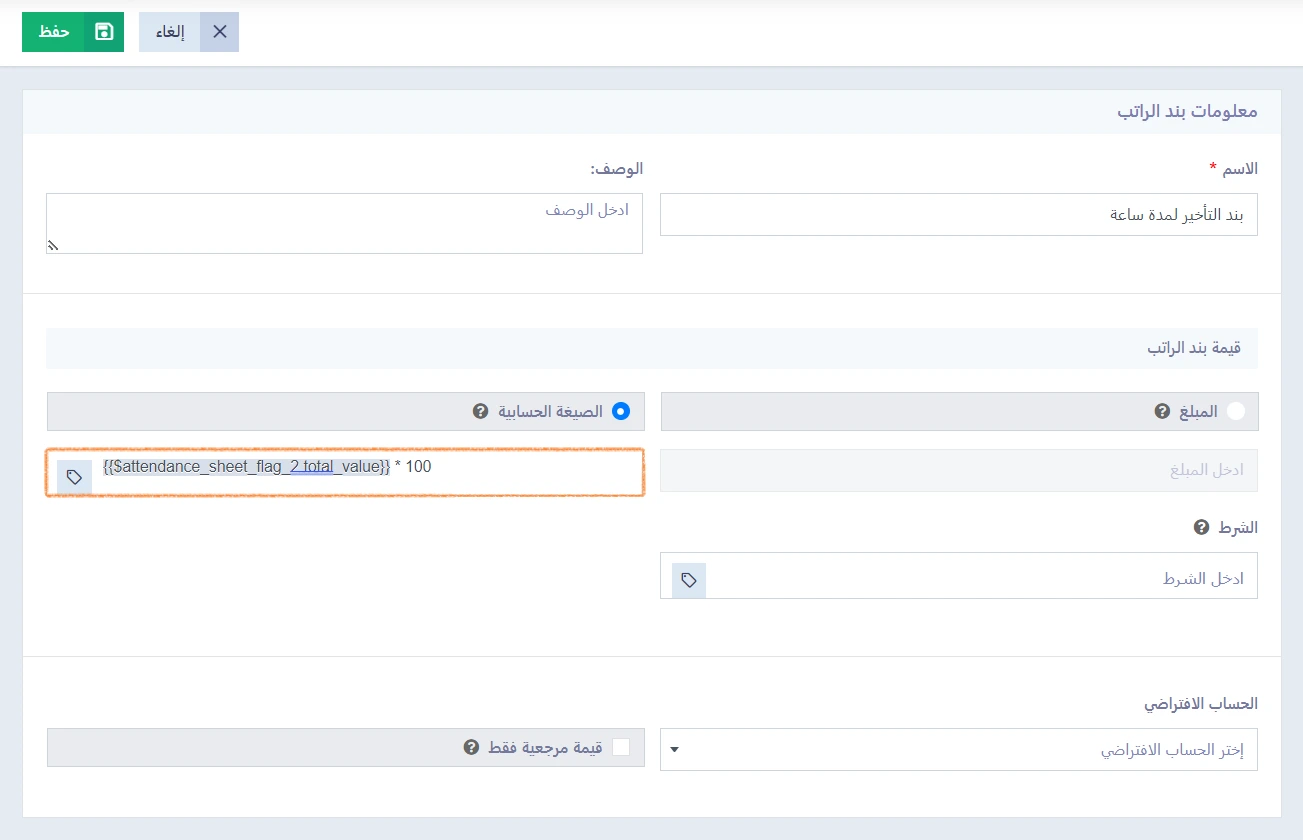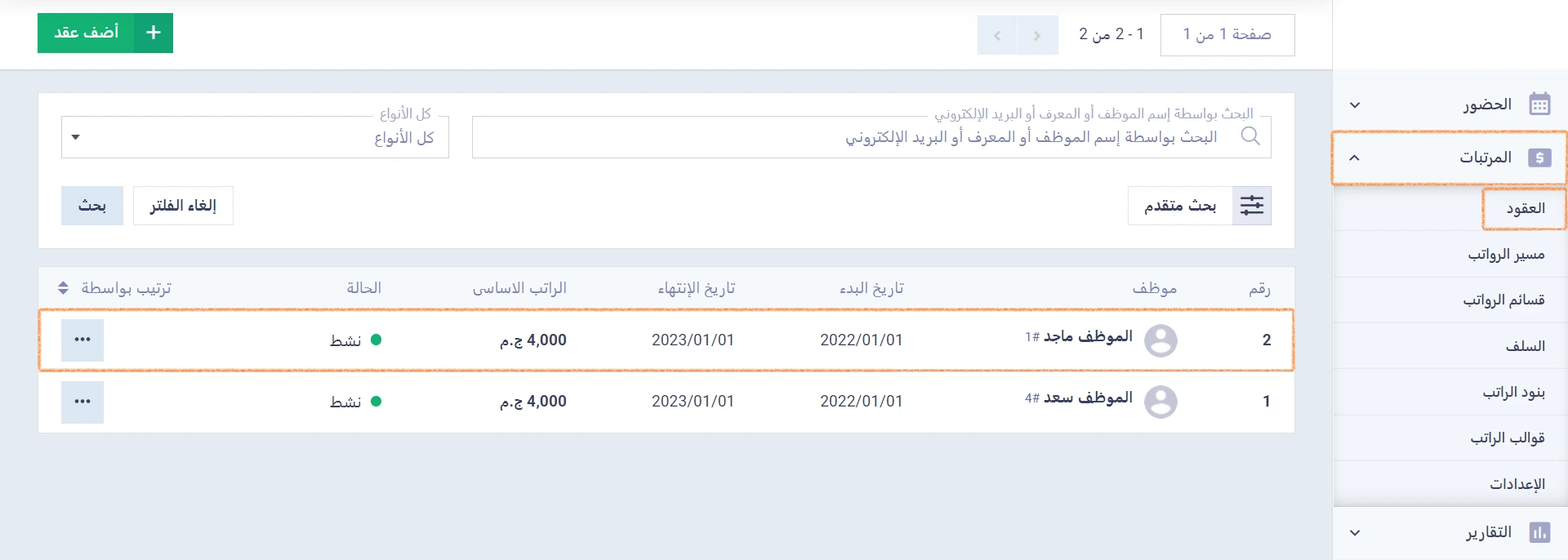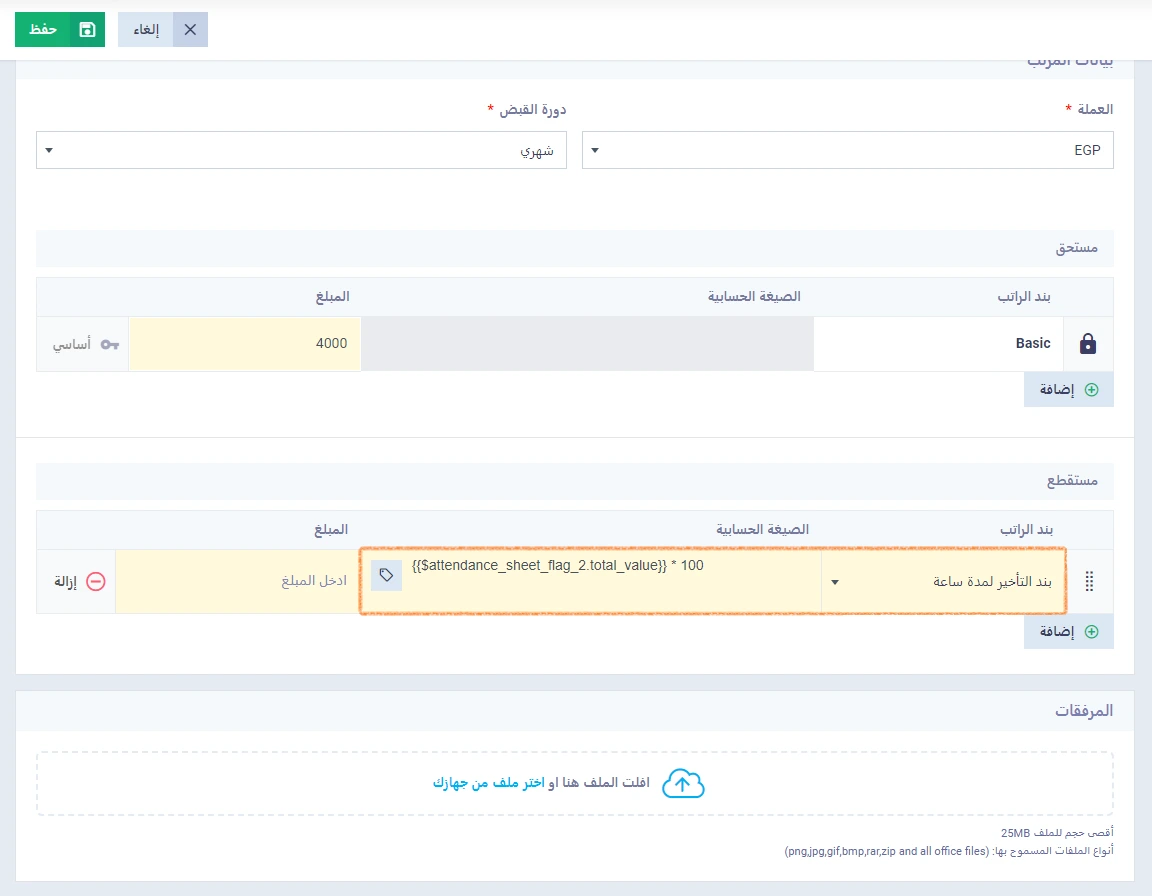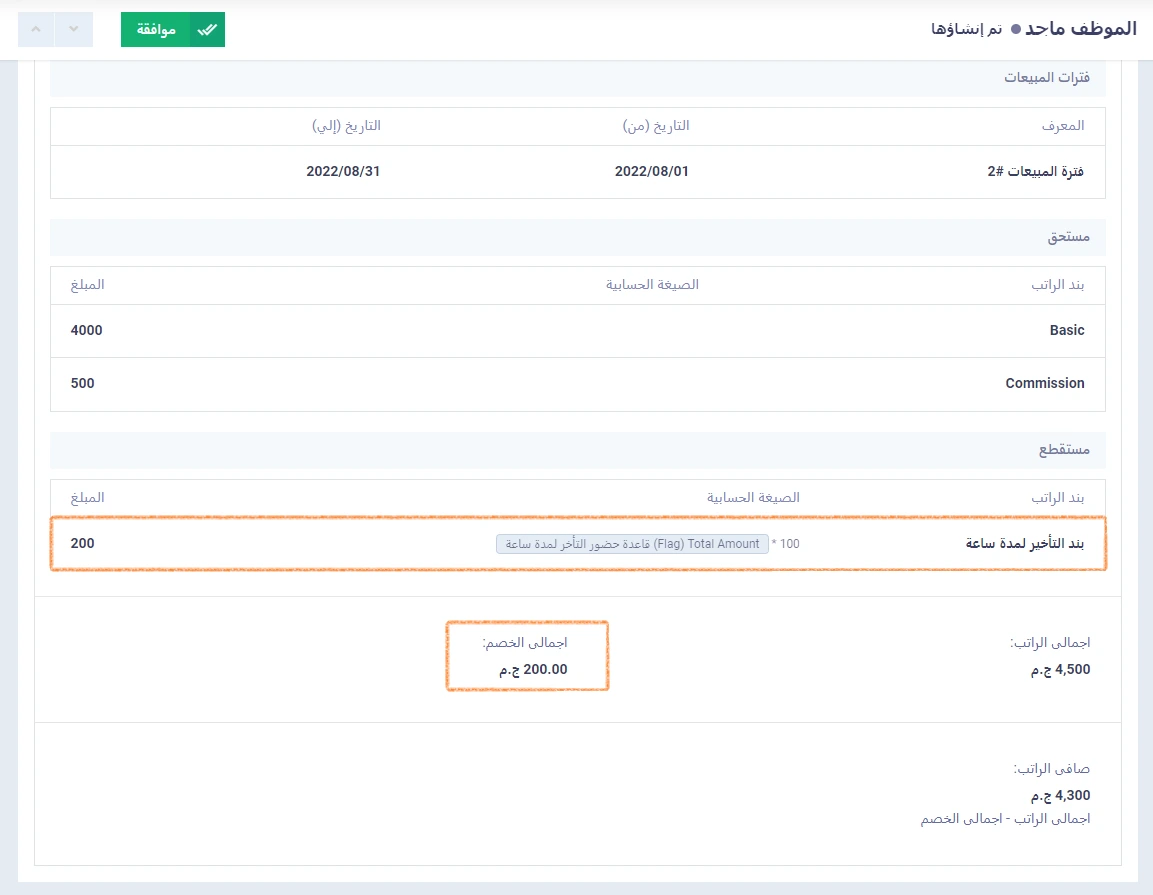دليل قواعد الحضور في دفترة
عندما يتعلق الأمر بحضور وانصراف الموظفين، خاصةً في الشركات كبيرة الحجم ومتعددة الورديات، لا يكون من السهل على مسئولي الموارد البشرية حساب مستحقات كل موظف بدقةٍ بناءً على التزامه بعدد ساعات عمله من عدمه.
ولتسهيل هذا الأمر طوَّر نظام دفترة من قواعد حضور الموظفين، حيث أضاف عددًا كبيرًا من حالات الحضور والانصراف، مع إمكانية الربط بالوردية وإخطار النظام بالإجراء المُتَّخَذ حيال كل حالة، ليتعامل هو آليًا مع كل حالة بما يناسبها، بالإضافة إلى خصائص ومزايا عديدة نتعرف عليها سويًا من خلال شرح هذا الموضوع بالأمثلة التطبيقية.
إنشاء الوردية وربط الموظف بها
تبدأ خطوات تطبيق قواعد الحضور على الموظفين بإنشاء الورديات التي تحدد مواعيد العمل الأساسية لهم، وعلى أساسها يتم إنشاء سجل الحضور والانصراف، وبما أن طريقة إنشاء الوردية ليست هي أساس هذا الموضوع فلن نستفيض في شرحها، حيث يمكنك الاطلاع على نظام الورديات في دفترة لإتمام هذه الخطوة بنجاح.
في الصورة السابقة تظهر لك الوردية التي أنشأنها وهي “الوردية الصباحية”:
- أيامها: من الأحد إلى الخميس.
- عدد ساعاتها: 8 ساعات.
- بداية ونهاية الوردية: من 9 ص حتى 5 م.
- بداية ونهاية مواعيد الحضور والانصراف: من 8 ص حتى 6 م.
- وفي خانة وقت التأخير حددنا 15 دقيقة لتحديد آلية احتساب التأخير.
والآن وبعد إنشاء الوردية، ننتقل إلى المرحلة الثانية وهي إنشاء قاعدة الحضور وهي موضوع شرحنا لهذا اليوم.
ما المقصود بقاعدة الحضور؟
قبل أن نعرف كيف نُنشئ قاعدة حضور جديدة، ينبغي أن نسلط الضوء سريعًا على المقصود بقواعد الحضور، ولماذا ينبغي علينا استخدامها؟ وما الفرق بينها وبين الورديات؟
قواعد الحضور هي عوامل تصفية متقدمة للورديات، بمعنى أن إنشاء وردية سيمكننا من تحديد مواعيد الحضور والانصراف للموظف، بالإضافة إلى تحديد ساعات التأخير بناءً على مواعيد الحضور والانصراف التي تم تزويد الوردية بها، لكن دورها يتوقف عند هذا الحد.
وهنا يظهر دور قواعد الحضور التي تمكننا من افتراض مجموعة من الحالات الفرعية للحضور والانصراف، ومن ثمَّ إخطار النظام بالإجراء الذي يتخده حيال هذه الحالات وكيفية التعامل معها عندما يحين موعد صرف الراتب.
من هذه الحالات على سبيل المثال تأخر الموظف لمدة ساعة للمرة الأولى، وتأخره لمدة ساعة للمرة الثانية وغير ذلك، حيث تعجز الورديات عن تحديد هذه الحالات. في حين نستخدم قواعد الحضور لإخطارنا عند توافر هذه الحالات في سجل حضور الموظف.
إنشاء قاعدة حضور
لكي نقوم بإنشاء قاعدة حضور نضغط على “الحضور” من القائمة الرئيسية، ثم “الإعدادات“، ثم نضغط على بطاقة “قواعد الحضور“.
نضغط بعد ذلك على زر “إضافة قواعد الحضور“، ونقوم بإدخال بيانات قاعدة الحضور على النحو التالي:
- الاسم: هنا نحدد اسمًا مميزًا لقاعدة الحضور.
- اللون: يمكننا اختيار لون لتمييز كل قاعدة حضور عن غيرها في سجل الحضور النهائي.
- الوصف: إذا كان لدينا أي وصف إضافي خاص بقاعدة الحضور يمكننا إضافته في هذا الحقل.
- الورديات: من بين الورديات التي أنشأناها في حسابنا نحدد هنا الوردية التي نريد تطبيق قاعدة الحضور معها. ليس هذا الأمر إلزاميًا حيث يمكننا ترك هذا الحقل فارغًا وسيقوم النظام بتطبيق قاعدة الحضور على كل الورديات المتاحة تلقائيًا.
- الشرط: في هذا الحقل نضيف شرط تحقق قاعدة الحضور، مثل التأخير لمدة تزيد على 60 دقيقة مثلًا، ونقوم بذلك عن طريق متغيرات قواعد الحضور، وسيتضح لك الأمر بصورة أكثر جلاءً من خلال المثال التطبيقي الذي سنوضحه لاحقًا.
- الصيغة الحسابية: تعتبر الصيغة الحسابية هي الجزء المكمل للشرط، فبعد أن نضيف شرطًا وليكن: التأخير لمدة تزيد على 60 دقيقة من موعد الحضور، نطلب من النظام في كل مرة تتحقق قاعدة الحضور أن يَعُدَّ (1)، ليقوم هو تلقائيًا باحتساب إجمالي مرات تكرار تحقق القاعدة في سجل الحضور، وبالتالي تحديد المبلغ المستحق أو المستقطع من الراتب.
- وبعد إكمال كل هذه البيانات نضغط على زر “حفظ” أعلى يسار الشاشة.
مثال تطبيقي على قواعد الحضور
سنقوم الآن بالتطبيق العملي على قواعد الحضور من خلال إنشاء قاعدة حضور للوردية الصباحية للموظف “ماجد”. مع الإشارة إلى أننا قمنا بالآتي قبل البدء في إنشاء قاعدة الحضور:
- أنشأنا الوردية الصباحية.
- ربطنا الموظف “ماجد” بالوردية من خلال الملف الخاص به لدينا.
- سجّلنا حضور الموظف “ماجد” خلال الشهر لكي نتمكن من استيراد هذا السجل لا حقًا وتطبيق مواعيد الوردية وقواعد الحضور عليه.
والآن نبدأ في إنشاء قاعدة الحضور للوردية الصباحية، حيث سنعيّن لها:
- الاسم “قاعدة حضور التأخر لمدة ساعة”.
- اللون الأحمر، لكي نتمكن من تمييز عدد مرات تطبيق القاعدة في سجل الحضور.
وفي خانة “الشرط” نبحث عن المتغير الخاص بمدة التأخير وهو attendance delay ثم نضع علامة أكبر من ( < ) ثم نكتب “60” دقيقة. وبذلك يفهم النظام أنني أريد منه البحث عن عدد مرات تأخُّر الموظف “ماجد” فيها أكثر من 60 دقيقة.
في الخطوة التالية “الصيغة الحسابية” نحدد جواب الشرط، أي نخبر النظام بما عليه فعله عندما يتحقق الشرط في سجل الحضور الخاص بالموظف “ماجد”. وسنخبر النظام الآن أنه عندما يتحقق الشرط الذي وضعناه بأن يعد القاعدة بـ (1) وسنرى أهمية ذلك عندما نقوم بإنشاء بند الراتب لاحقًا.
استعراض سجل الحضور
بعد تعيين الوردية الصباحية للموظف “ماجد” وإنشاء قاعدة حضور التأخر لمدة ساعة التي يتم تطبيقها عليها، يمكننا الآن استيراد ملف الحضور الخاص به، بحيث نرى تأثير قاعدة الحضور على السجل.
- سجل حضور الموظف “ماجد” من 1 أغسطس حتى 11 أغسطس:
- سجل حضور الموظف “ماجد” من 12 أغسطس حتى 31 أغسطس:
وكما نرى في الصورتين السابقتين اللتين تستعرضان سجل الحضور الخاص بالموظف “ماجد” خلال شهر أغسطس، فإن هناك أيامًا عدة قد جاوز فيها الحد المسموح له بالتأخير وقد طُبقت عليه في بعضها قاعدة التأخير لأكثر من ساعة:
- الثلاثاء 2 أغسطس (تأخير عادي).
- الأربعاء 10 أغسطس (طبقت عليه فيها قاعدة الحضور).
- الأربعاء 24 أغسطس (طبقت عليه فيها قاعدة الحضور).
وأيام أخرى غادر فيها الموظف “ماجد” مبكرًا:
- الأحد 14 أغسطس.
- الإثنين 15 أغسطس.
- الإثنين 29 أغسطس.
وسنرى تأثير ذلك في خطوةٍ لاحقة عندما نقوم بصرف راتبه الشهري.
إنشاء بند الراتب وتعيينه في العقد
الخطوة التالية لإنشاء قاعدة الحضور هي إنشاء بند الراتب الذي نحدد فيه المبلغ المستقطع أو المستحق مقابل تحقق قاعدة الحضور في سجله. فمثلًا “قاعدة حضور التأخر لمدة ساعة” بعد أن قام النظام بحساب إجمالي مرات تحققها في سجل الحضور، نقوم نحن بضرب هذا الإجمالي في المبلغ الذي نريد استقطاعه من الراتب مقابل كل مرة.
في الصورة التالية يمكنك ملاحظة ذلك، حيث تمت إضافة قاعدة الحضور (بعد حساب مرات تحققها في سجل الموظف من قِبل النظام) في خانة “الصيغة الحسابية” مضروبة في 100، أي أنه في كل مرة تتحقق قاعدة الحضور في سجل حضور الموظف يُخصم منه 100 جنيه.
إضافة بند الراتب إلى عقد الموظف
إصدار مسير الراتب لصرفه
بعد إنشاء بند الراتب ننتقل إلى الخطوة التالية والأخيرة وهي إنشاء مسير راتب للموظف “ماجد” لكي يتم صرف الراتب له، وذلك لكي نرى تأثير تأخيراته وتطبيق قواعد الحضور عليه في راتبه. ولإتمام هذه الخطوة يمكنك الاستعانة بدليل إصدار مسير راتب من دفترة.
وكما نرى في الصورة التالية تم استقطاع مبلغ 200 جنيه من راتب الموظف “ماجد”؛ بسبب تطبيق قاعدة التأخير لمدة ساعة مرتين، في كل مرة خُصم منه 100 جنيه وذلك كما يظهر في الصورة التالية:
بذلك نكون قد انتهينا من توضيح قواعد الحضور في دفترة، مع التطبيق بمثال واقعي لكي نفهم كيفية تطبيقها. وفيما هو قادم من مقالات أخرى سنطبق أكثر وأكثر على قواعد حضور متنوعة.